
standardmäßig Ubuntu ist schnell genug, obwohl dies hängt weitgehend von der Speichermenge RAM und den Status Ihrer FestplatteWenn Sie jedoch eine SDD verwenden, erhalten Sie eine bessere Effizienz.
Wie Sie bemerkt haben, Einige der Programme oder Anwendungen in Ubuntu brauchen ziemlich lange, um zu starten. Dies kann ärgerlich sein, wenn sie das betroffene Programm häufig verwenden.
Es ist deshalb Dieses Mal werden wir über einige Anwendungen sprechen Dies wird uns helfen, unser System zu beschleunigen und die Effektivität in unseren Teams zu verbessern.
Eine der Anwendungen, die uns dabei helfen werden, ist Preload.
Was ist Preload?
Die Vorspannung ist eine Anwendung, die ausgeführt wird in unserem System im Hintergrund wie ein Dämon. Diese Anwendung ist verantwortlich für die Analyse des Benutzerverhaltens im System und verfolgen Sie, welche Apps Sie häufig ausführen.
Basierend auf diesen Analysen wird Preload Erstellen Sie eine App-Liste dass der Benutzer am häufigsten ausführt und damit ist es verantwortlich, dass diese Binärdateien und ihre Abhängigkeiten im RAM-Speicher gespeichert sind System und erhöht somit die Startzeit der Anwendung.
Wie installiere ich Preload unter Ubuntu 18-04 und Derivaten?
So installieren Sie diese Anwendung auf unseren Systemen Wir können dies mit Hilfe des Ubuntu Software Centers tun und finden Sie die Anwendung dort oder mit Hilfe von Synaptic.
O Wenn Sie möchten, schreiben Sie den folgenden Befehl in das Terminal (Strg + Alt + T):
sudo apt-get install preload
Installation abgeschlossen, Wir müssen unseren Computer neu starten.
Sobald Sie sich wieder im System befinden, wird Preload im Hintergrund ausgeführt und beginnt mit der Ausführung seiner Arbeit, um die Startgeschwindigkeit der Anwendung zu verbessern.
Die Anwendung als solche muss problemlos funktionieren, da keine spezielle Konfiguration erforderlich ist.
Wir haben jedoch die Möglichkeit, die Werte in der folgenden Datei in /etc/preload.conf zu bearbeiten.
Was ist Prelink?
Vorverlinkung ist ein Dienstprogramm zur Beschleunigung der dynamischen Verknüpfung von Bibliotheken von Anwendungen unter Linux. Das Prelink-Paket enthält ein Dienstprogramm, das gemeinsam genutzte ausführbare ELF-Dateien und -Bibliotheken ändertDaher müssen zur Laufzeit so viele Verschiebungen aufgelöst werden, dass Programme schneller angezeigt werden.
Wie installiere ich Prelink unter Ubuntu 18.04 und Derivaten?
Um Prelink auf unserem System zu installieren, Wir müssen einfach ein Terminal öffnen und den folgenden Befehl ausführen:
sudo apt install prelink
Installation abgeschlossen wir müssen diese Datei bearbeiten:
sudo gedit /etc/default/prelink
In dem sehen wir den folgenden Parameter:
PRELINKING=unknown
Hierin Wir müssen es ändern und wie im folgenden Beispiel belassen:
PRELINKING=yes
In einigen Installationen wird es als "Nein" anstelle von "Unbekannt" angezeigt. In diesem Fall wird es anstelle von "Ja" auf "Ja" gesetzt.
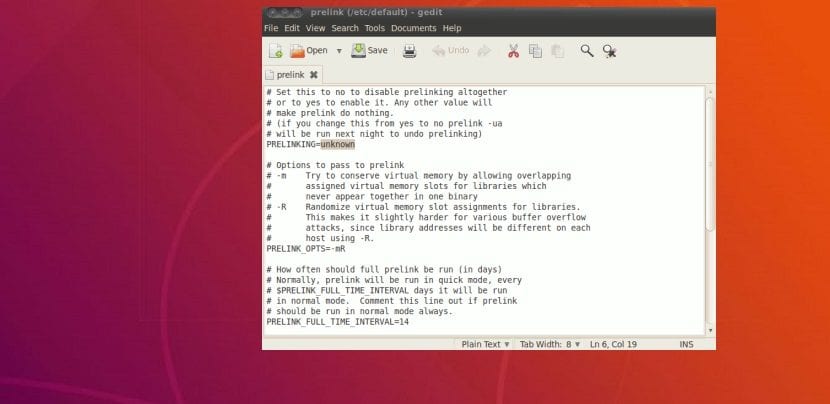
Hier können wir auch einige Parameter bearbeiten, unter denen wir möglicherweise Probleme mit einigen Anwendungen von Drittanbietern haben. Zu den wichtigsten gehören die der Grafiken:
Hier müssen wir einfach Folgendes kopieren und zur Datei hinzufügen:
# NVIDIA -b /usr/lib/libGL.so* -b /usr/lib32/libGL.so* -b //usr/lib/libOpenCL.so* -b //usr/lib32/libOpenCL.so* -b /usr/lib32/vdpau/ -b /usr/lib/vdpau/ -b /usr/lib/xorg/modules/drivers/nvidia_drv.so -b /usr/lib/xorg/modules/extensions/libglx.so* -b /usr/lib/libnvidia-* -b /usr/lib32/libnvidia-* # Catalyst -b /usr/lib/libati* -b /usr/lib/fglrx* -b /usr/lib/libAMDXvBA* -b /usr/lib/libGL.so* -b /usr/lib/libfglrx* -b /usr/lib/xorg/modules/dri/fglrx_dri.so -b /usr/lib/xorg/modules/drivers/fglrx_drv.so -b /usr/lib/xorg/modules/extensions/fglrx/ -b /usr/lib/xorg/modules/linux/libfglrxdrm.so -b /usr/lib/xorg/modules/extensions/libglx.so
Zum Schluss schließen wir die Datei und Wir geben ihm Berechtigungen mit diesem Befehl:
sudo chmod 666 /etc/prelink.conf
Jetzt Um die Anwendung auszuführen, geben wir einfach ein:
prelink -amvR
Und fertig.
Bei der Ausführung wird alles Notwendige geladen, das muss ich erwähnen sehr wahrscheinlich werfen Sie einen Fehler während es konfiguriert wird.
Diese Fehler, die ich auf dich werfe, sind so ähnlich:
Prelink /usr/lib/xxxx
Wo Dies zeigt an, dass Sie der Prelink-Blacklist eine Version hinzufügen müssen, weil es Konflikte erzeugt.
Prelink sagt Ihnen, welche Bibliothek Sie hinzufügen müssen. Sie müssen nur den folgenden Befehl ausführen Um es hinzuzufügen, müssen Sie hier nur das ändern, das durch den Prelink angezeigt wird:
sudo echo -b /usr/lib/xx/xxx/libreria >> /etc/prelink.conf
Sobald dies erledigt ist, führen wir den Prelink erneut aus und müssen die Bibliotheken hinzufügen, die Konflikte erzeugen, bis der Prelink erfolgreich geladen wird.